windows10人脸识别安装错误怎么办 win10人脸识别一直失败是什么原因
更新时间:2021-04-30 16:39:24作者:zhong
在win10系统里,系统有一个功能是跟其他系统一样的,就是人脸识别功能,但是有用户在安装人脸识别的时候出现安装错误,之后一直是失败的,那么win10人脸识别一直失败是什么原因呢,可能是网络状况、光线状况、软件版本导致的,下面小编给大家分享win10人脸识别安装错误的解决方法。
解决方法:
1、我们在启动相机时报错。
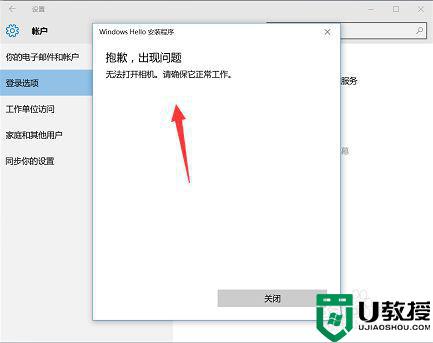
2、回到系统桌面,鼠标右键单击开始按钮。
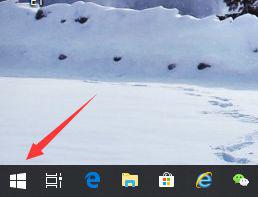
3、在弹出的右键菜单中点击运行进入。
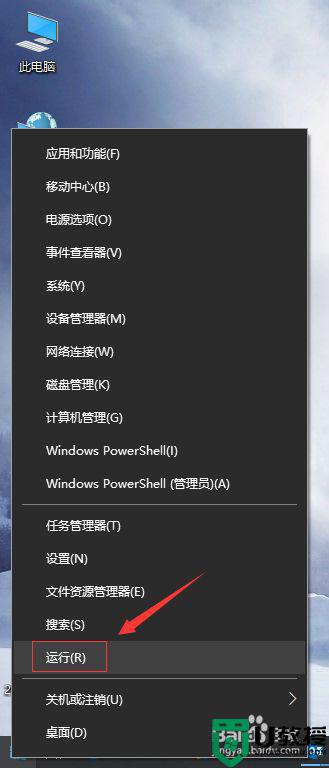
4、运行对话框输入regedit点击确定按钮。
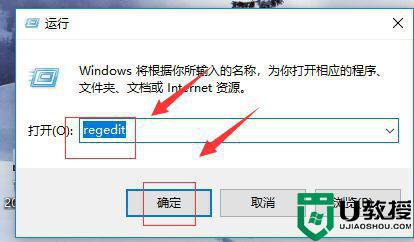
5、进入注册表,定位到:计算机HKEY_LOCAL_MACHINESOFTWAREMicrosoftWindowsCurrentVersionDeviceAccess。
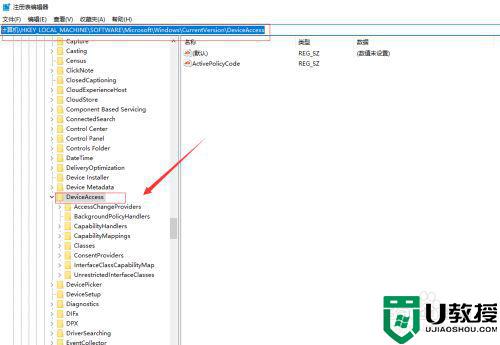
6、在DeviceAccess文件夹的右侧,鼠标右键单击activepolicycode选项,选择删除。
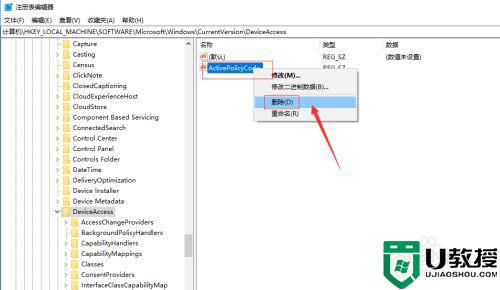
7、接着单击开始菜单选择设置。
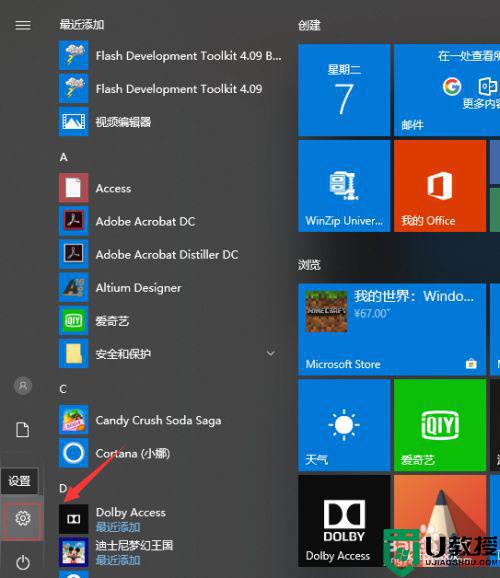
8、设置界面点击账户。
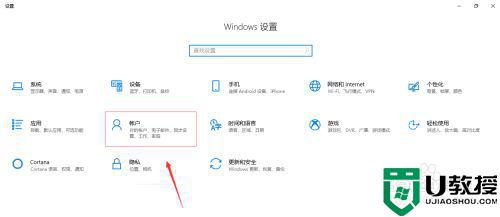
9、将Windows10 Hello 点击添加或继续添加,就可以正常设置了。
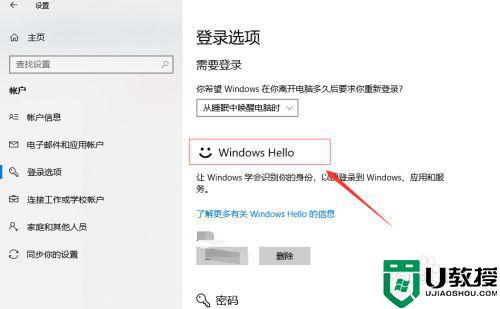
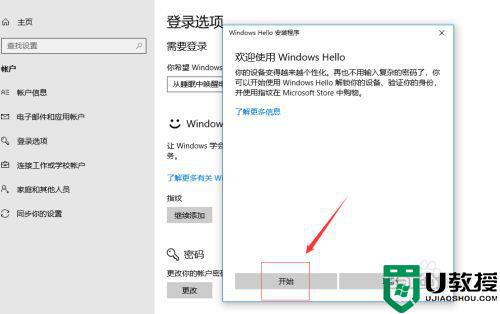
以上就是win10人脸识别安装错误的解决方法,要是同样有遇到这个问题的,可以按上面的方法来进行解决。
windows10人脸识别安装错误怎么办 win10人脸识别一直失败是什么原因相关教程
- win10怎么设置人脸识别解锁 win10电脑人脸识别如何开启
- win10人脸识别登录怎么设置 win10电脑人脸识别登录设置方法
- win10人脸识别找不到摄像头怎么办 win10人脸识别找不到支持的摄像头修复方法
- win10人脸识别为灰如何处理 win10人脸识别不能用的解决教程
- win10系统windows hello人脸识别功能用不了的原因和解决方法
- 怎么开启win10人脸解锁 windows10设置面部识别方法
- 拯救者如何开启win10人脸解锁 拯救者win10电脑怎么设置人脸识别解锁
- 摄像头不支持win10人脸识别处理方法
- window10面部识别无法打开相机怎么回事 win10人脸识别无法打开相机如何处理
- 电脑原来识别u盘但是突然不识别u盘怎么办
- Win11如何替换dll文件 Win11替换dll文件的方法 系统之家
- Win10系统播放器无法正常运行怎么办 系统之家
- 李斌 蔚来手机进展顺利 一年内要换手机的用户可以等等 系统之家
- 数据显示特斯拉Cybertruck电动皮卡已预订超过160万辆 系统之家
- 小米智能生态新品预热 包括小米首款高性能桌面生产力产品 系统之家
- 微软建议索尼让第一方游戏首发加入 PS Plus 订阅库 从而与 XGP 竞争 系统之家
热门推荐
win10系统教程推荐
- 1 window10投屏步骤 windows10电脑如何投屏
- 2 Win10声音调节不了为什么 Win10无法调节声音的解决方案
- 3 怎样取消win10电脑开机密码 win10取消开机密码的方法步骤
- 4 win10关闭通知弹窗设置方法 win10怎么关闭弹窗通知
- 5 重装win10系统usb失灵怎么办 win10系统重装后usb失灵修复方法
- 6 win10免驱无线网卡无法识别怎么办 win10无法识别无线网卡免驱版处理方法
- 7 修复win10系统蓝屏提示system service exception错误方法
- 8 win10未分配磁盘合并设置方法 win10怎么把两个未分配磁盘合并
- 9 如何提高cf的fps值win10 win10 cf的fps低怎么办
- 10 win10锁屏不显示时间怎么办 win10锁屏没有显示时间处理方法

